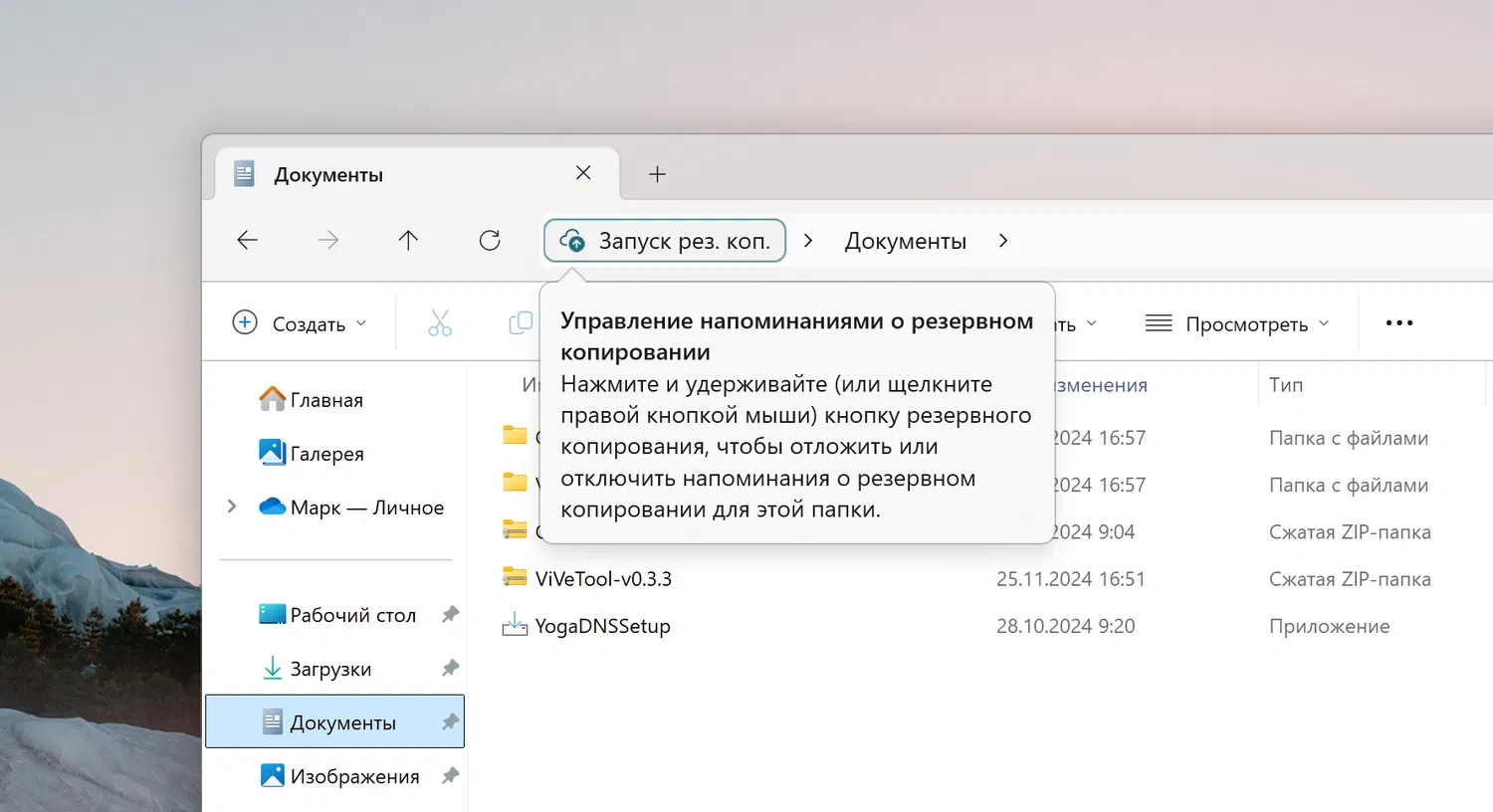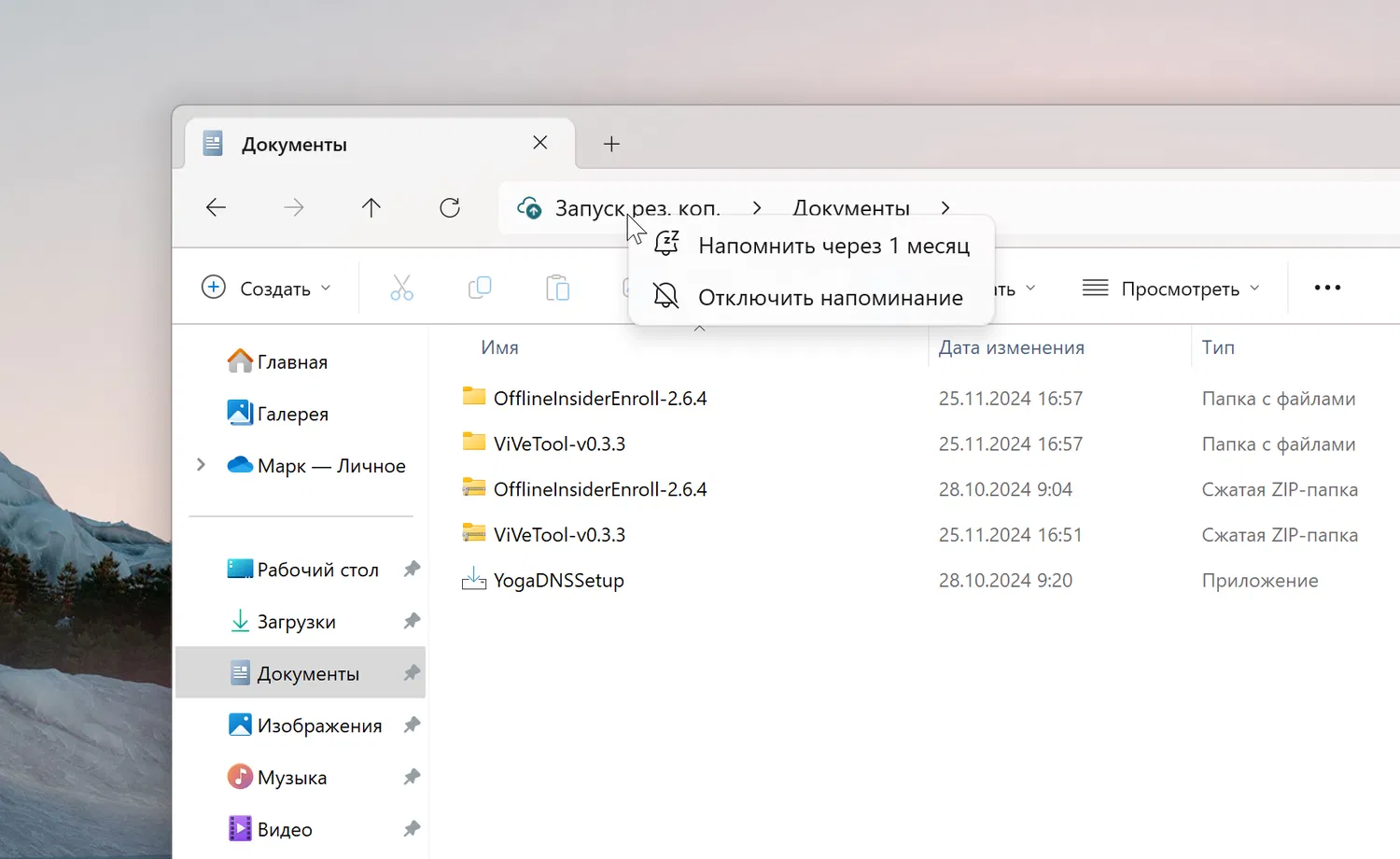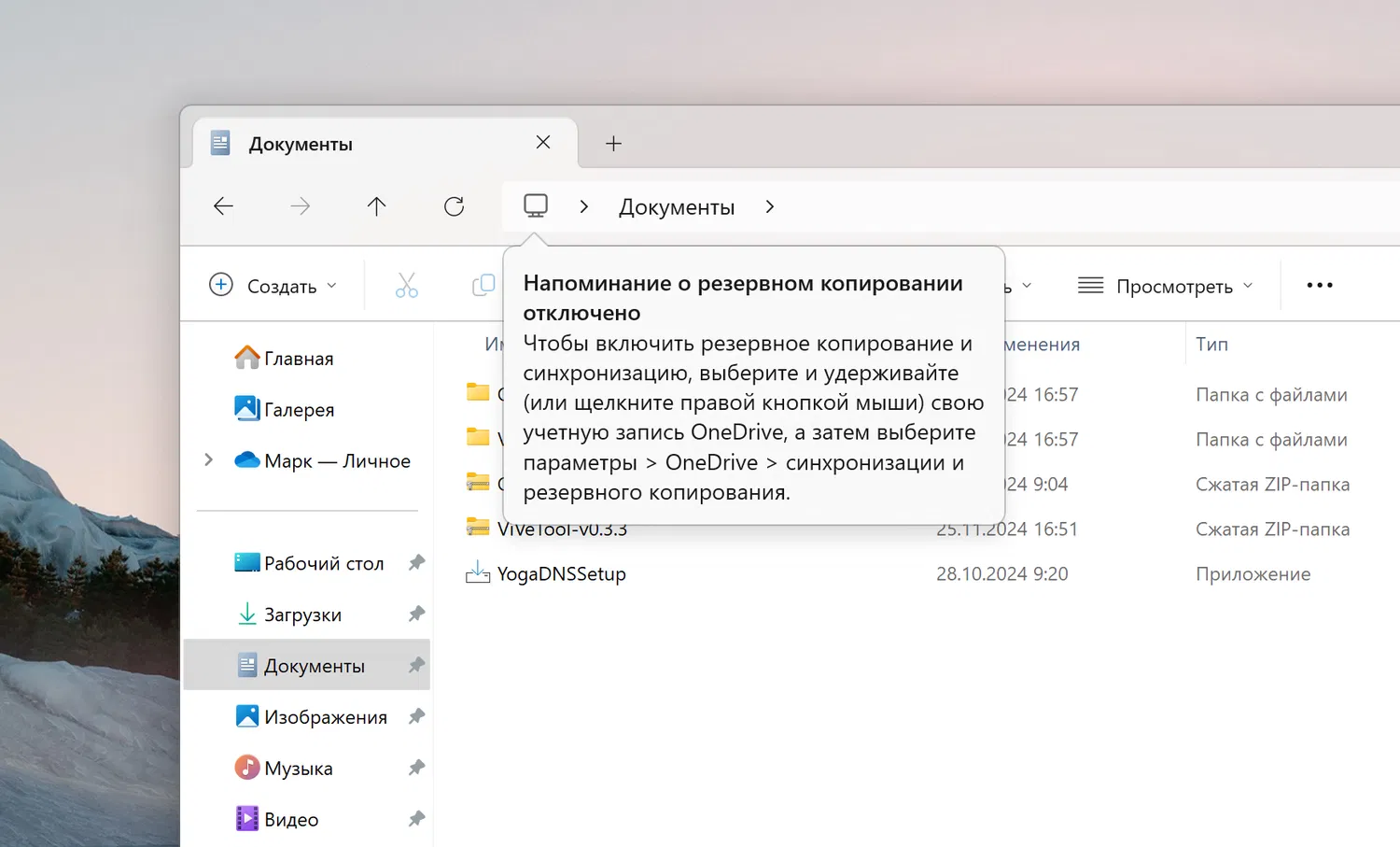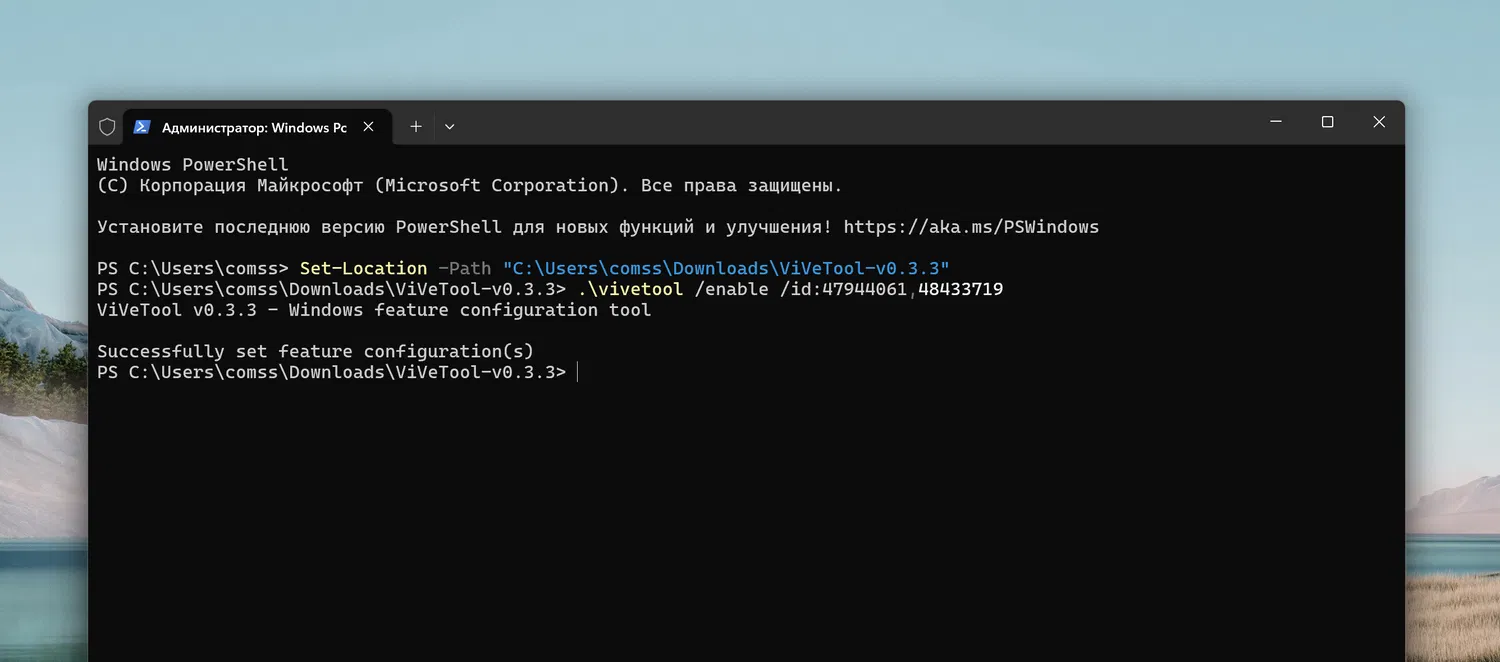В топе списка самых раздражающих функций Windows 11, скорее всего, будет резервное копирование Windows и, в частности, пункт «Запуск резервного копирования» в Проводнике.
Когда вы открываете определенные расположения в Проводнике, например, «Изображения» или «Документы», вы можете увидеть кнопку «Запуск рез. коп.» в начале пути в адресной строке.
Данная функция «Программы архивации данных» (Windows Backup) позволяет создавать резервные копии файлов в OneDrive — файловом хостинге Microsoft.
Хотя даже сама функция раздражает пользователей, которые не пользуются OneDrive, тот факт, что ее нельзя отключить, делает ее еще более раздражающей.
Вы можете удалить OneDrive, чтобы избавиться от записи, но это допустимый вариант только для пользователей, которые не используют службу хостинга и синхронизации файлов Microsoft. Большинство пользователей Windows 11 используют его, некоторые неосознанно, так как OneDrive встроен в систему и связан с учетными записями Microsoft.
Отключение резервного копирования в Windows 11
Энтузиаст Windows, известный под ником @PhantomOfEarth, обнаружил новую функцию в последней бета-сборке Windows 11.
Она добавляет возможность отключить напоминания о резервном копировании в Проводнике навсегда. Microsoft потребовался почти год, чтобы реализовать эту удобную для пользователя опцию.
Щелчок правой кнопкой мыши по параметру «Запуск рез. коп.» сейчас ничего не делает в стабильных сборках. В бета-версии у вас есть два варианта:
- Напомнить через 1 месяц.
- Отключить напоминание.
Первый скрывает элемент временно, второй — навсегда. Если вы не хотите использовать функцию, вы можете выбрать опцию отключения запуска резервного копирования в Проводнике. Windows вместо этого отображает стандартный значок ПК.
Обратите внимание, что Microsoft все еще показывает информацию после отключения напоминаний. Щелчок по значку отображает «напоминание о резервном копировании отключено». Небольшое всплывающее окно содержит инструкции по повторному включению функции, что невозможно сделать из Проводника.
Вместо этого вам нужно открыть настройки OneDrive, чтобы повторно включить функцию.
Как включить опцию «Управление напоминанием о резервном копировании»
По умолчанию функция «Управление напоминанием о резервном копировании» отключена. Вы можете включить ее в тестовой сборке следующим образом:
- Установите Windows 11 Insider Preview Build 22635.4515 (Beta). Готовые ISO-образы Windows 11 (23H2) Build 22635.4515 (x64) на русском (RU-RU) и английском (EN-US) языках, включая гибридный ISO-образ для обхода ограничений с поддержкой обновления поверх и сохранением данных, можно скачать по ссылке.
- Скачайте инструмент ViveTool 0.3.3. Разархивируйте загруженный архив.
- Запустите Терминал Windows от имени администратора и перейдите в папку с программой с помощью команды Set-Location -Path <путь к папке> (для PowerShell) или cd /d <путь к папке> (для Командной строки).
- Выполните указанные ниже команды (после ввода команды нажмите Enter):
.\vivetool /enable /id:47944061,48433719
Примечание: В примерах используются команды в Терминале для профиля PowerShell . Если вы используете профиль Командная строка, замените начальную команду .\vivetool на vivetool.
- Перезагрузите компьютер.
Если вы хотите отключить новую функцию, то повторите описанные выше шаги и замените /enable на /disable.
После перезагрузки вам будет доступна новая опция контекстного меню для отключения напоминаний.
Последние статьи #Windows
• Microsoft: Проводник в Windows 11 станет потреблять меньше ОЗУ при поиске файлов
• В Windows 11 появился Store CLI — Microsoft Store теперь доступен из командной строки
• СМИ сообщили о «переписывании Windows на Rust» с помощью ИИ – Microsoft опровергла информацию
• AtlasOS: облегченный мод Windows 11 работает быстрее ряда Linux-дистрибутивов
• Microsoft окончательно отключила активацию Windows и других продуктов по телефону
• Почему виртуальные рабочие столы в Windows 11 удобнее, чем в Linux